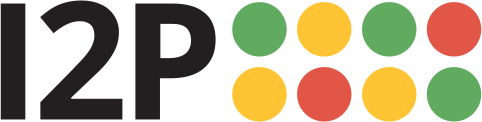Bu bölümde hizmetin kendisini yönetmek için Docker ile GitLab ve I2P yapılandırmaları için kullandığım kurulum sürecini anlatacağım. Bu şekilde I2P üzerinde GitLab barındırmak çok kolaydır ve tek kişi tarafından çok zorlanmadan yönetilebilir. Yapılandırmamda, bir Debian sunucu sisteminde docker kapsayıcılarını ve bir I2P yönelticisini barındırmak için bir Debian sanal makinesi kullanıyorum. Ancak bu kurulum bazı insanlar için gereğinden fazla olabilir. Bu yönergeler, bir sanal makinede olsun veya olmasın, herhangi bir Debian tabanlı sistemde çalışmalı ve Docker ile bir I2P yönelticisinin bulunduğu herhangi bir sisteme kolayca dönüştürülebilmelidir. Bu rehber Docker ile başlar ve altında herhangi bir sanal makine olmadığını varsayar.
Bağımlılıklar ve Docker
GitLab bir kapsayıcı içinde çalıştığı için ana sistemimize yalnızca kapsayıcı için gerekli olan bağımlılıkları kurmanız gerekir. Uygun bir şekilde, gerek duyduğunuz her şeyi aşağıdaki komutlarla kurabilirsiniz:
sudo apt install docker.io
başka şekilde değiştirilmemiş bir Debian sistemi veya Docker uygulamasının kendi "Topluluk" Debian deposunu eklediyseniz, şunları kullanabilirsiniz:
sudo apt install docker-ce
onun yerine.
Docker Kapsayıcılarını Alın
Docker kurduktan sonra GitLab için gerekli Docker kapsayıcılarını getirebilirsiniz. Henüz çalıştırmayın.
docker pull gitlab/gitlab-ce
İlgilenenler için gitlab-ce Docker kalıbı, sıfırdan ve üst öge olarak Ubuntu Docker kalıpları kullanılarak oluşturulmuştur. Burada üçüncü taraf kalıpları bulunmadığından, güncellemeler sunucu kalıplarına eklenir eklenmez gelmelidir. Dockerfile kalıbını kendiniz incelemek isterseniz GitLab kaynak kodu bölümüne bakabilirsiniz.
GitLab kullanımı için bir I2P HTTP vekil sunucusu kurun (önemli bilgiler, isteğe bağlı adımlar)
I2P içindeki GitLab sunucuları, I2P dışındaki İnternet üzerindeki sunucularla etkileşime girme yeteneği olarak ya da olmayarak işletilebilir. GitLab sunucusunun I2P dışındaki sunucularla etkileşimine izin verilmediği bir durumda, I2P dışındaki İnternet üzerindeki bir Git sunucusundan bir Git deposunu kopyalayarak anonim hale getiremezler. Bununla birlikte, I2P içindeki diğer Git hizmetlerinden depoları dışa aktarabilir ve yansıtabilirler.
GitLab sunucusunun I2P dışındaki sunucularla etkileşimine izin verildiği durumlarda, I2P dışındaki içeriği I2P ile erişilebilir bir kaynağa yansıtmak için kullanıcılar tarafından kullanılabilen bir "Köprü" görevi görebilir. Ancak bu kullanım anonim değildir. Anonim olmayan İnternet üzerindeki Git hizmetleri ile doğrudan bağlantı kurulacaktır.
İnternet depolarına erişmek için köprülenmiş, anonim olmayan bir GitLab kopyası işletmek istiyorsanız daha fazla değişiklik yapmanız gerekmez.
Depolara erişmek için yalnızca internet erişimi olmayan bir I2P GitLab kopyası işletmek istiyorsanız , GitLab yapılandırmasını bir I2P HTTP vekil sunucusu kullanacak şekilde ayarlamanız gerekir. Varsayılan I2P HTTP vekil sunucusu yalnızca 127.0.0.1 adresinden dinlediğinden, Docker ağının sunucu/ağ geçidi adresini dinleyen Docker için genellikle 172.17.0.1 olan yeni bir arayüz ayarlamanız gerekecektir. Benimkini 4446 bağlantı noktası için yapılandırıyorum.
Kapsayıcıyı Yerel Olarak Başlatın
Bu kurulumu yaptıktan sonra kapsayıcıyı başlatabilir ve GitLab kopyanızı yerel olarak yayınlayabilirsiniz.
docker run --detach \ --env HTTP_PROXY=http://172.17.0.1:4446 \ --publish 127.0.0.1:8443:443 --publish 127.0.0.1:8080:80 --publish 127.0.0.1:8022:22 \ --name gitlab \ --restart always \ --volume /srv/gitlab/config:/etc/gitlab:Z \ --volume /srv/gitlab/logs:/var/log/gitlab:Z \ --volume /srv/gitlab/data:/var/opt/gitlab:Z \ gitlab/gitlab-ce:latest
Yerel GitLab kopyanızı ziyaret edin ve yönetici hesabınızı ayarlayın. Güçlü bir parola seçin ve kaynaklarınıza uygun kullanıcı hesabı sınırlamalarını yapılandırın.
gitlab.rb dosyasını değiştirin (isteğe bağlı, ama "köprülenmiş anonim olmayan" sunucular için iyi bir fikir)
HTTP vekil sunucu ayarlarınızı daha ayrıntılı bir şekilde de uygulayabilirsiniz. Böylece kullanıcıların yalnızca seçtiğiniz etki alanlarındaki depoları yansıtmasını sağlayabilirsiniz. Etki alanı muhtemelen bir kuruluş tarafından işletildiğinden, yansıtılabilir depoların makul bir ilke kümesine uymasını sağlamak için bunu kullanabilirsiniz. Ne de olsa, anonim olmayan İnternet üzerinde I2P üzerindekinden çok daha fazla taciz edici içerik var. Bu kadar kötü bir yerden taciz edici içeriğin sunulmasını çok kolaylaştırmak istemeyiz.
/src/gitlab/config kapsayıcısının içindeki gitlab.rb dosyanıza aşağıdaki satırları ekleyin. Bu ayarlar, biraz sonra yeniden başlattığınızda geçerlilik kazanacak.
gitlab_rails['env'] = {
"http_proxy" => "http://172.17.0.1:4446",
"https_proxy" => "http://172.17.0.1:4446",
"no_proxy" => ".github.com,.gitlab.com"
}
gitaly['env'] = {
"http_proxy" => "http://172.17.0.1:4446",
"https_proxy" => "http://172.17.0.1:4446",
"no_proxy" => "unix,.github.com,.gitlab.com"
}
gitlab_workhorse['env'] = {
"http_proxy" => "http
"https_proxy" => "http://172.17.0.1:4446",
"no_proxy" => "unix,.github.com,.gitlab.com"
}
Hizmet tünellerinizi kurun ve bir sunucu adı kaydı yapın
GitLab yerel olarak kurulduktan sonra, I2P yöneltici panosuna gidin. Biri 8080 TCP bağlantı noktası üzerindeki GitLab internet (HTTP) arabirimine ve diğeri 802 TCP bağlantı noktası üzerindeki GitLab SSH arabirimine gidişte iki sunucu tüneli kurmanız gerekecek.
GitLab internet (HTTP) arabirimi
İnternet arayüzü için bir “HTTP” sunucu tüneli kullanın. http://127.0.0.1:7657/i2ptunnelmgr adresinden “Yeni tünel yardımcısını” başlatın ve her adımda aşağıdaki şekilde ilerleyin:
- “Sunucu tüneli" seçin
- “HTTP sunucu” seçin
- “GitLab internet hizmeti” yazın veya tünele başka bir ad verin
- Sunucu olarak 127.0.0.1 ve bağlantı noktası olarak 8080 yazın.
- “Yöneltici başlatıldığında tünel de otomatik olarak başlatılsın” olarak seçin
- Seçimlerinizi doğrulayın.
Bir sunucu adı kaydedin (isteğe bağlı)
I2P üzerindeki internet hizmetleri, "stats.i2p <http://stats.i2p>"__ gibi bir atlama hizmeti sağlayıcısına bir kimlik doğrulama dizgesi göndererek kendilerinin sunucu adlarını kaydedebilir. Bunun için http://127.0.0.1:7657/i2ptunnelmgr dosyasını yeniden açın ve az önce kurduğunuz “GitLab internet hizmeti” ögesine tıklayın. "Sunucu ayarlarını düzenle" bölümünün en altına gidin ve kayıt kimlik doğrulaması üzerine tıklayın. Sunucu adı eklemek için kimlik doğrulaması yazan alanı kopyalayın ve sunucu adınızı eklemek için stats.i2p adresine gidin. Bir alt etki alanı kullanmak istiyorsanız (git.idk.i2p gibi) alt etki alanınız için doğru kimlik doğrulama dizgesini kullanmanız gerektiğini unutmayın. Bu işlem biraz daha karmaşıktır ve ayrı yönergeler yazılması gerekir.
GitLab SSH Arayüzü
SSH arayüzü için bir “Standart” sunucu tüneli kullanın. http://127.0.0.1:7657/i2ptunnelmgr adresinden “Yeni tünel yardımcını” başlatın ve her adımda aşağıdaki şekilde ilerleyin:
- “Sunucu tüneli" seçin
- “Standard sunucu” seçin
- “GitLab SSH hizmeti” yazın veya tünele başka bir ad verin
- Sunucu olarak 127.0.0.1 ve bağlantı noktası olarak 8022 yazın.
- “Yöneltici başlatıldığında tünel de otomatik olarak başlatılsın” olarak seçin
- Seçimlerinizi doğrulayın.
GitLab hizmetini yeni sunucu adı ile yeniden başlatın
Son olarak, gitlab.rb dosyasını değiştirdiyseniz veya bir sunucu adı kaydettiyseniz, ayarların geçerli olması için GitLab hizmetini yeniden başlatmanız gerekir.
docker stop gitlab docker rm gitlab docker run --detach \ --hostname your.hostname.i2p \ --hostname thisisreallylongbase32hostnamewithfiftytwocharacters.b32.i2p \ --env HTTP_PROXY=http://172.17.0.1:4446 \ --publish 127.0.0.1:8443:443 --publish 127.0.0.1:8080:80 --publish 127.0.0.1:8022:22 \ --name gitlab \ --restart always \ --volume /srv/gitlab/config:/etc/gitlab:Z \ --volume /srv/gitlab/logs:/var/log/gitlab:Z \ --volume /srv/gitlab/data:/var/opt/gitlab:Z \ gitlab/gitlab-ce:latest